Muhtemelen Mac'inizin Disk Yardımcı Programını duydunuz ve onu sürücüleri silmek, bölmek, onarmak veya takmak için kullandınız. Disk İlk Yardımı birinci sınıftır ve genellikle bir sürücü tamamen arızalanmadan önceki günü kurtarır! Ancak Disk İzlencesi'ni barındıran aynı klasörde, muhtemelen hiç kullanmadığınız veya duymadığınız bir sürü harika yerel Mac uygulaması (macOS Yardımcı Programlarınız veya Mac Sistem Yardımcı Programlarınız olarak adlandırılır) bulunur. Ama bugün bunu değiştirme günü!
İçindekiler
-
macOS Utilities Klasörünüzü Bilmiyor musunuz?
- Ne soruyorsun?
-
Etkinlik Monitörü
- En sevdiğim Activity Monitor sekmesi Enerji sekmesi
- AirPort Yardımcı Programı
- Ses MIDI Kurulumu
- Bluetooth Dosya Değişimi
- Eğitim Kampı Yardımcısı
- ColorSync Yardımcı Programı
- Konsol
- Dijital Renk Ölçer
- Disk Yardımcı Programı
- Yakalamak
- grafiker
- Anahtarlık Erişimi
- Taşıma Asistanı
- Komut Dosyası Düzenleyicisi
- Sistem bilgisi
- terminal
- VoiceOver Yardımcı Programı
-
macOS Yardımcı Programlarınızı Bulamıyor musunuz?
- Bulmak için Finder'ı kullanın
- Veya Kolay Klavye Kısayolunu Deneyin
-
Mac Utilities klasörünüz eksik mi?
- İlgili Mesajlar:
macOS Utilities Klasörünüzü Bilmiyor musunuz?
macOS dünyadaki en güçlü işletim sistemidir. Uzun yıllardır hem tüketiciler hem de profesyoneller için temiz, akıllı bir bilgisayar deneyimi için tercih ediliyor. Ancak, birçok kullanıcı Mac'lerinin özelliklerinden tam olarak yararlanmıyor. Ve en önemlisi macOS Yardımcı Programları!
Ne soruyorsun?
Hiç Uygulamalar klasörünüze bakıp içinde bir 'Yardımcı Programlar' klasörü fark ettiniz mi? Belki silmeye bile çalıştınız ve Apple izin vermedi.
Bu kilitlenmenin nedeni, Yardımcı Programların Mac'inizi daha da iyi hale getirmek için bazı güçlü uygulamalar içermesidir. Bugün, onların üzerinden geçiyoruz ve ne yaptıklarını açıklıyoruz. 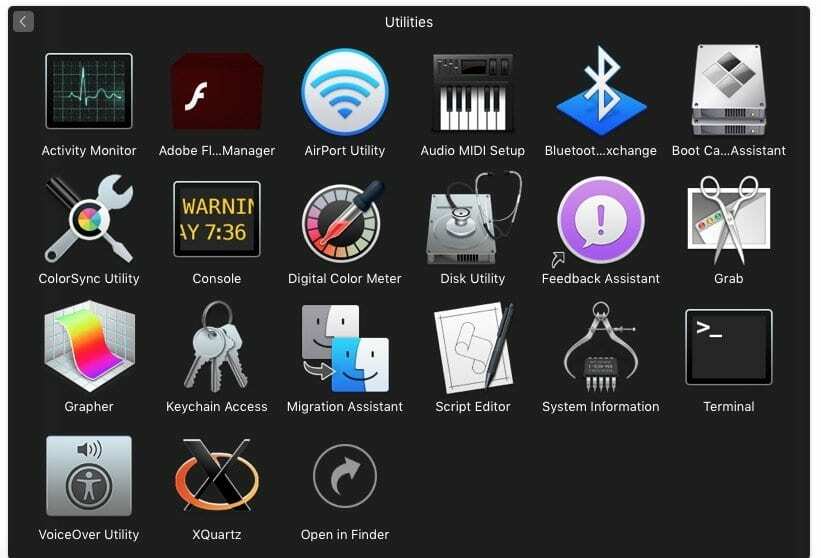
Etkinlik Monitörü
macOS Activity Monitor'ü kullanarak Mac'inizin işlemcisi, ağ iletişimi, belleği ve depolama alanında neler olup bittiği konusunda hızla bilgi sahibi olun.
Mac'lerimiz alışılmadık şekilde yavaş veya sıcak davranmaya başladığında performansına bakmak önemlidir.
Activity Monitor ile bu bilgileri kontrol etmek çok kolay! Activity Monitor, özellikle neyin hangi gücü akıllıca kullandığını görmesi gereken uzman kullanıcılar için inanılmaz derecede değerli bir araçtır.
Windows dünyasından gelenler için Mac'inizin Etkinlik Monitörü, Windows'un Görev Yöneticisine eşdeğerdir.
Bu nedenle, uygulamayı başlattığınızda CPU, Enerji, Bellek ve daha fazlasını içeren bazı sütunlar görürsünüz. CPU, Bellek, Disk ve Ağ etkinliğini kontrol etmenin VE her uygulamanın kategori başına ne kadar kullandığına dair ayrıntılı bir görünüm elde etmenin en basit yolu budur.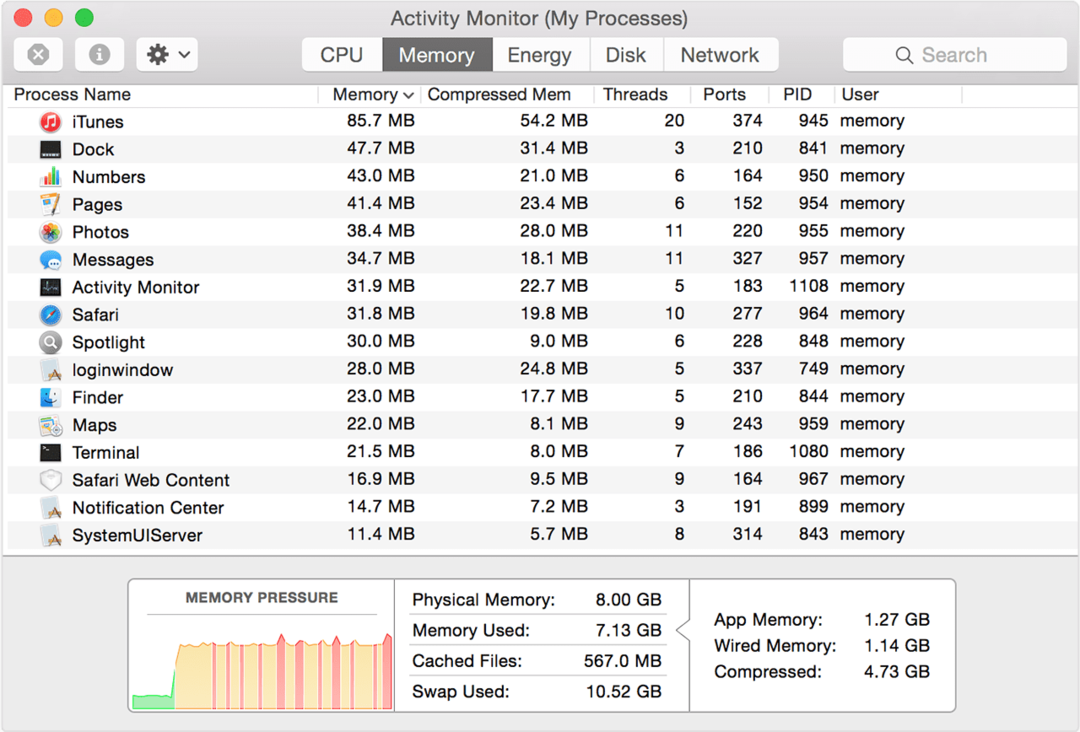
Bu sekmelerin her biri, Mac'in dahili bir bileşeniyle ilgilidir ve PC'nizin ne kadar kullandığını izlemenize olanak tanır. Örneğin CPU bölümü, hangi uygulamaların en fazla CPU gücünü tükettiğini gösterir. Benzer şekilde, bellek size her işlemin ne kadar RAM kullandığını gösterir.
Bir soruna neden olduğunu bilmiyorsanız ve tek çözümünüz bu değilse, bu uygulama aracılığıyla hiçbir şeyi kapatmamanız gerektiğini unutmamak önemlidir.
En sevdiğim Activity Monitor sekmesi Enerji sekmesi
Bu kategori, hangi belirli uygulamaların tüm gücümü tükettiğini bilmeme izin veriyor - MacBook kullananlarımız için gerçekten yararlı. Şu anda pilimi tüketen şeyin hızlı bir görüntüsünü sağlar.
AirPort Yardımcı Programı
Bu biraz niş. Apple'ın (mükemmel, ancak artık kullanılmayan) yönlendiricilerinden birine sahipseniz, AirPort Utility uygulamasıyla kurmanız gerekir. Bu uygulama, bir ağı adlandırmanıza ve yönetmenize ve ayrıca bir TimeCapsule'deki depolamayı yönetmenize olanak tanır. 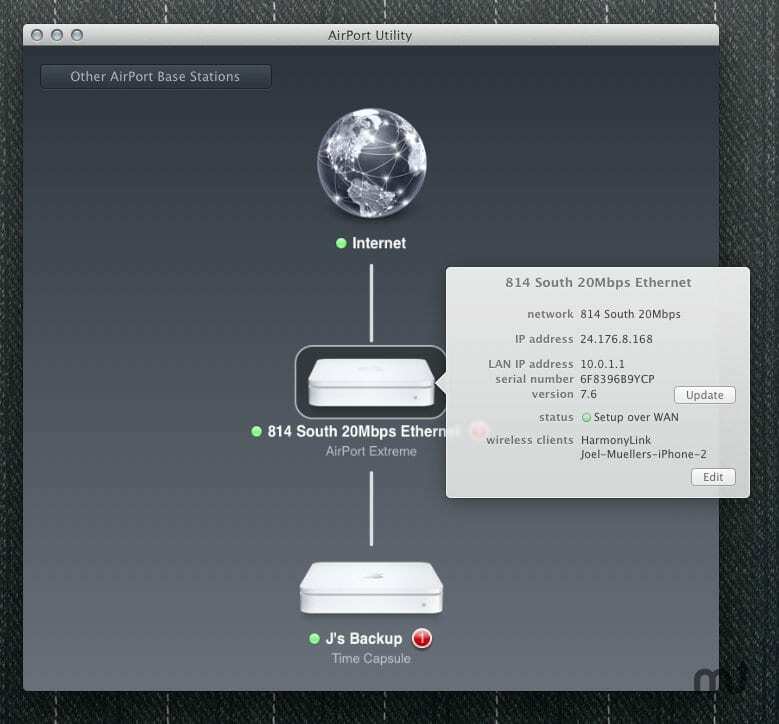
Apple marka bir yönlendiriciniz yoksa, bunu atlayabilirsiniz.
Ses MIDI Kurulumu
MIDI veya bir müzik aleti dijital arayüzü, aletleri bilgisayarlarla birbirine bağlamak için kullanılan bir terimdir. Bu Uygulama ile bir kullanıcı, elektrikli aletleri ve ses cihazlarını bilgisayarlarına bağlayabilir ve çeşitli giriş ve çıkışları yönetmek için konfigürasyonlar kurabilir. 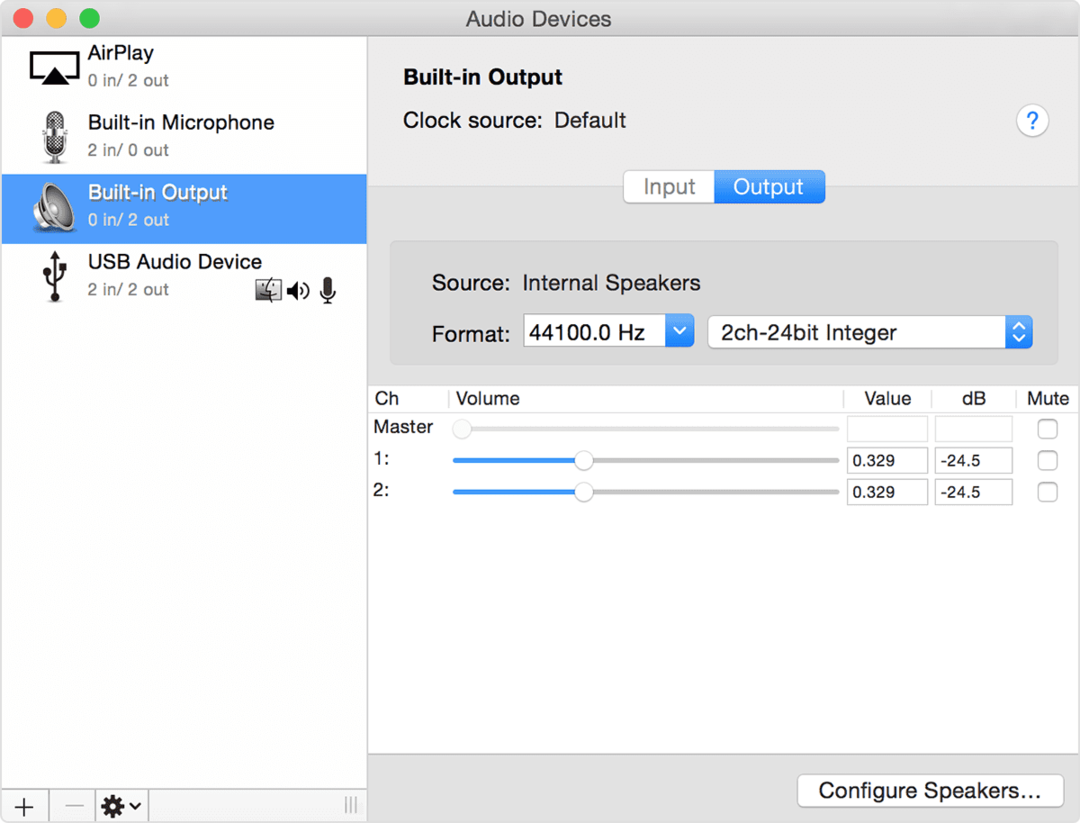
Yine, ciddi bir ses donanımınız yoksa, bu muhtemelen sizin için yararlı değildir. Ve yaparsanız, muhtemelen nasıl çalıştığını anlarsınız.
Bluetooth Dosya Değişimi
Bu yardımcı program da çok basittir. Uygulamayı başlatın, bir dosya seçin ve kapsama alanında bir Bluetooth cihazı seçin. Uyumluysa, o dosyayı paylaşabilirsiniz.
Örneğin, bir Windows makineniz varsa, bir dosyayı çevrimdışı olarak paylaşmak istiyorsanız, bunu bu uygulama ile yapabilirsiniz.
Eğitim Kampı Yardımcısı
Bu, mevcut en az kullanılan Mac özelliğidir.
Bootcamp yardımcısı, sabit sürücünüzü bölümlere ayırmanıza, Windows'u yüklemenize ve ardından Windows ile macOS arasında çift önyükleme yapmanıza olanak tanır. Hayatım boyunca çok çeşitli makinelerle çalışmış biri olarak, şimdiye kadar kullandığım en iyi Windows dizüstü bilgisayarı MacBook'tur.
Bir Windows ürün anahtarınız olması gerekir ve işletim sistemi için ödeme yapılır ve Microsoft'un web sitesinden indirilir. 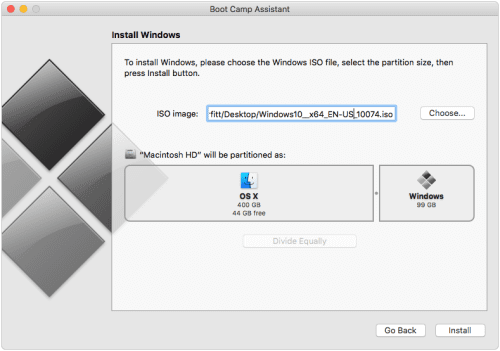
Talimatları izledikten ve kurulum tamamlandıktan sonra, Mac'inizi her açtığınızda ve seçenek tuşunu basılı tuttuğunuzda, size Mac ve Windows arasında bir seçim sunulur.
ColorSync Yardımcı Programı
ColorSync de önemli bir araçtır. Uygulamanın iki amacı var, biri bağlı cihazlarda renk profillerini değiştirmek, diğeri ise hesap makinesi.
Anlamadıysanız ilk şeyi kullanmanıza asla gerek yoktur, ancak hesap makinesi aşağıdakilere izin verir: kullanıcının bir standartta bir renk girmesi ve arkasındaki sayıları farklı bir numaralandırmaya çevirmesi sistem. 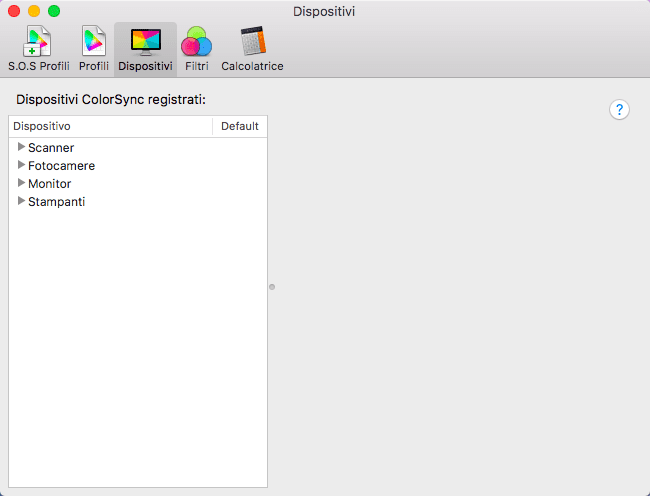
Konsol
Konsol, cihazınızdaki tüm dahili etkinliklerin sürekli bir günlüğüdür. Ek olarak, iPhone'lar ve Apple Watch'lar gibi senkronize edilmiş tüm iOS cihazları da günlüklerini burada gösterir.
Ayrıca, özellikle çalışan bir teknisyenseniz (veya kendiniz bir teknisyenseniz) işler ters gittiğinde sorun giderme için harikadır. Konsol, herhangi bir sorunu teşhis etmenize yardımcı olur.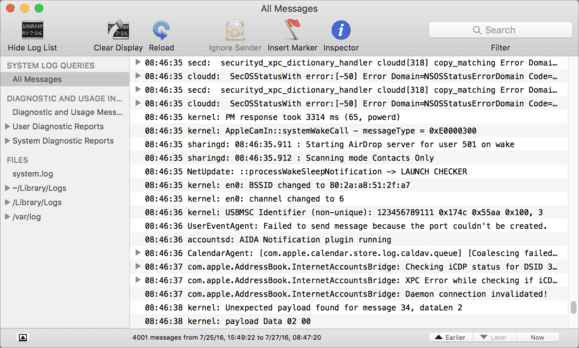
Yine, bunun açıklanması gereken birçok teknik özelliği vardır ve ortalama kullanıcı için çok önemli değildir, ancak buna sahip olmak, Geliştiricilerin ve Apple'ın bir şeyin neden yanlış gittiğini bilmesini sağlar.
Dijital Renk Ölçer
Bu harika biri. Uygulama, Dijital Renk Ölçer'e girerek size bir büyüteç verir ve tam olarak üzerinde bulunduğunuz rengi söyler. Bu şekilde, daha sonra çoğaltabilirsiniz.
Bu, Adobe Illustrator'ın veya Photoshop'un renk seçicisiyle birlikte, küçük bir grafik tasarım çalışması bile yaptı ve biraz varsa, oynamak için güzel bir yol esin. 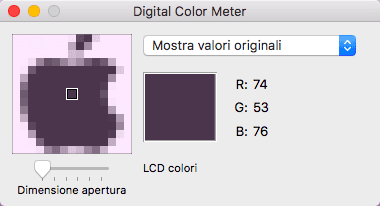
Dijital Renk Ölçeriniz, farenizin veya izleme dörtgeninizin imleci aracılığıyla seçilen ekranın seçilen bir bölümünün RGB (veya Adobe gibi diğer renk profilleri) değeriyle birlikte gösterir.
Diyafram küçülür veya bir pikselden birkaç piksele kadar farklı boyutlara genişler ve ortalama renk değerini elde edersiniz. Oldukça müthiş!
Disk Yardımcı Programı
Bu tartışmasız en önemli uygulamadır. Araçlar dosya.
Disk İzlencesi, makinenize bağlı sürücüleri yönetmek için birincil araçtır. Burada yeniden formatlar, disk görüntüleri oluşturur, RAID'ler oluşturur, diskleri siler ve sürücüleri böler ve ayrıca DMG dosyaları dahil yeni sürücüler oluşturursunuz.
Ve sonra Disk Yardımcı Programının İlk Yardımı var! Herhangi bir disk sorunu yaşıyorsanız, bu sorunu tanılamak ve onarmak için ilk durağınızdır. Bugün kullanmıyorsanız, en önemli Mac Uygulamaları listenize ekleyin.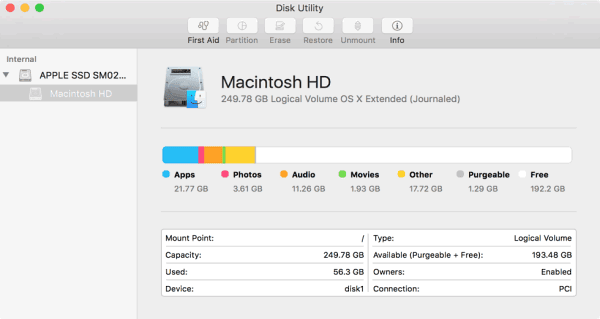
Ancak ne yaptığınızı bilmiyorsanız ve sisteminizi düzenli olarak yedeklemiyorsanız, ana sürücülerinizde asla Disk İzlencesi işlevlerini kullanmayın. Disk Yardımcı Programı, harici bir sürücüyü geri yüklerken kullanışlıdır, ancak yine çok dikkatli olun.
Yedek olmadan, her zaman her şeyi kaybetme şansınız vardır. Bu nedenle, her zaman, mümkünse Disk Yardımcı Programını kullanmadan önce daima yedekleyin. 
Yakalamak
bu biraz garip Yakalamak hala var, ama olduğu için mutluyuz! Grab'ın işlevi hemen hemen Mac'inizin yerleşik ekran görüntüsü mekanizmalarıyla aynıdır. Ekran görüntüsü klavye kısayollarınızı hatırlayamıyorsanız, Grab harika bir seçenektir.
Grab, ekran görüntüsü almak için ekranınızın belirli alanlarını seçmenize olanak tanır. Bu, herhangi bir yerde, herhangi bir uygulama açık olmadan, Command+Shift+3 ve diğer klavye kısayollarıyla komutlar aracılığıyla da yapılabilir.
Ama nerede Grab gerçekten parlıyor, zamanlanmış ekran görüntüleri alma yeteneği, geleneksel bir ekran görüntüsü almaya çalıştığınızda kaybolan bir menünün resmini istediğiniz zamanlar için.
Grab, çekiminizi yerine getirmek için Capture menüsünden Timed Screen komutunu seçtikten sonra size 10 saniye verir.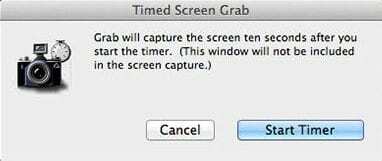
Grab'ı o kadar çok seviyoruz ki bizde bile var bir makale her şey tek başına!
grafiker
Grapher, macOS'ta çok az kişinin bildiği, potansiyel olarak paha biçilmez bir araçtır. Uygulama, önce çok çeşitli seçenekler arasından 2B veya 3B olmak üzere bir grafik türü seçmenizi ister.
Ardından, tam gelişmiş grafikler oluşturmak için bir veya daha fazla formül girebilir ve ardından bunları kaydedip dışa aktarabilirsiniz. Grapher, hem iki hem de üç boyutlu grafikler oluşturur ve bunları .gcx formatında kaydeder. 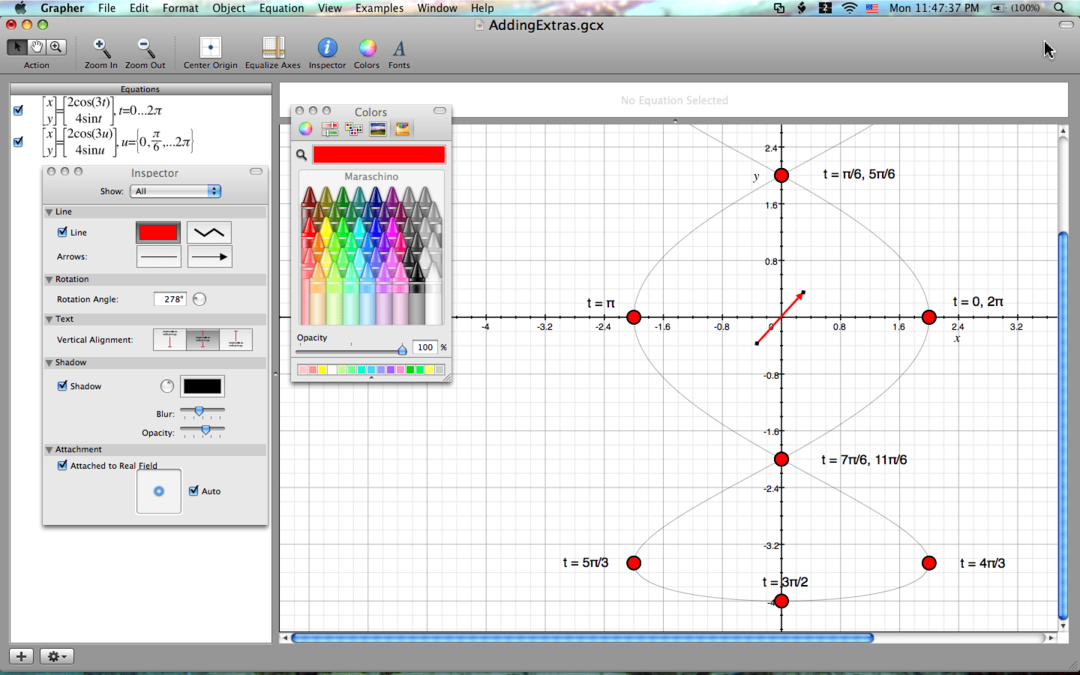
Okulda? Grapher, tüm bu x ve y koordinatlarını çizmek için mükemmeldir! Bu nedenle, verileri çizen veya başka hesaplamalar yapan herkes için Grapher gayet iyi!
Anahtarlık Erişimi
Apple cihazlarında herhangi bir otomatik doldurma veya parola hatırlama biçimi kullanırsanız, her şey burada gerçekleşir. Anahtarlık, kaydettiğiniz tüm bilgileri içerir ve bu uygulamadan her şey alınabilir.
Elbette sistem şifrenize ihtiyacınız var, ancak herhangi bir nedenle tam bir şifre bulmanız gerekirse, onu burada bulabilirsiniz.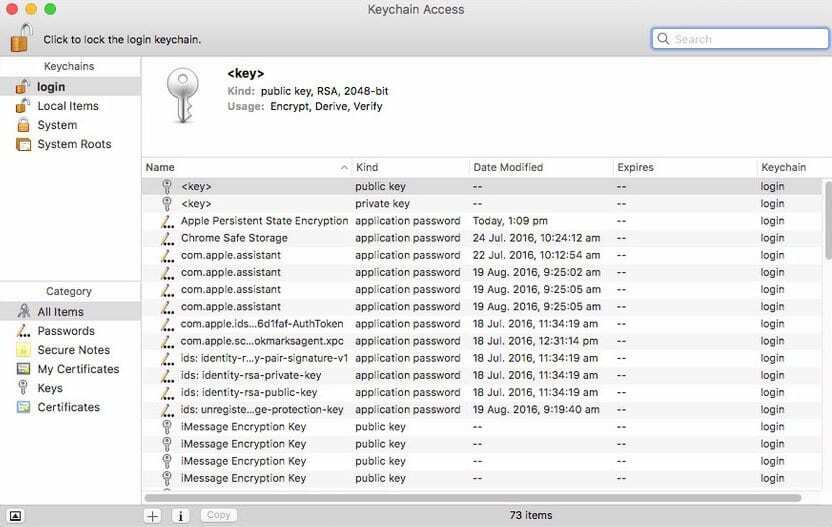
Bu nedenle, bir parolayı unutur veya kaybederseniz, bir anahtar sözcükle arama yaparak Anahtar Zinciri Erişimi'ni kullanarak parolayı arayın. Ardından, sonuçlar penceresinin altındaki Parolayı Göster kutusunu işaretleyin, Mac Yönetici parolanızı girin ve Mac'iniz parolayı düz metin olarak görüntüler. Vay!
Taşıma Asistanı
Migration Assistant, başka bir Mac'e veya yedeklemeye veya bu Mac'ten veri aktarmanıza izin veren bir araçtır. Yeni bir makineniz varsa ve her şeyi taşımak istiyorsanız çok kullanışlıdır. Bu nedenle, bir dahaki sefere yeni bir Mac aldığınızda, bir göz atmayı unutmayın. 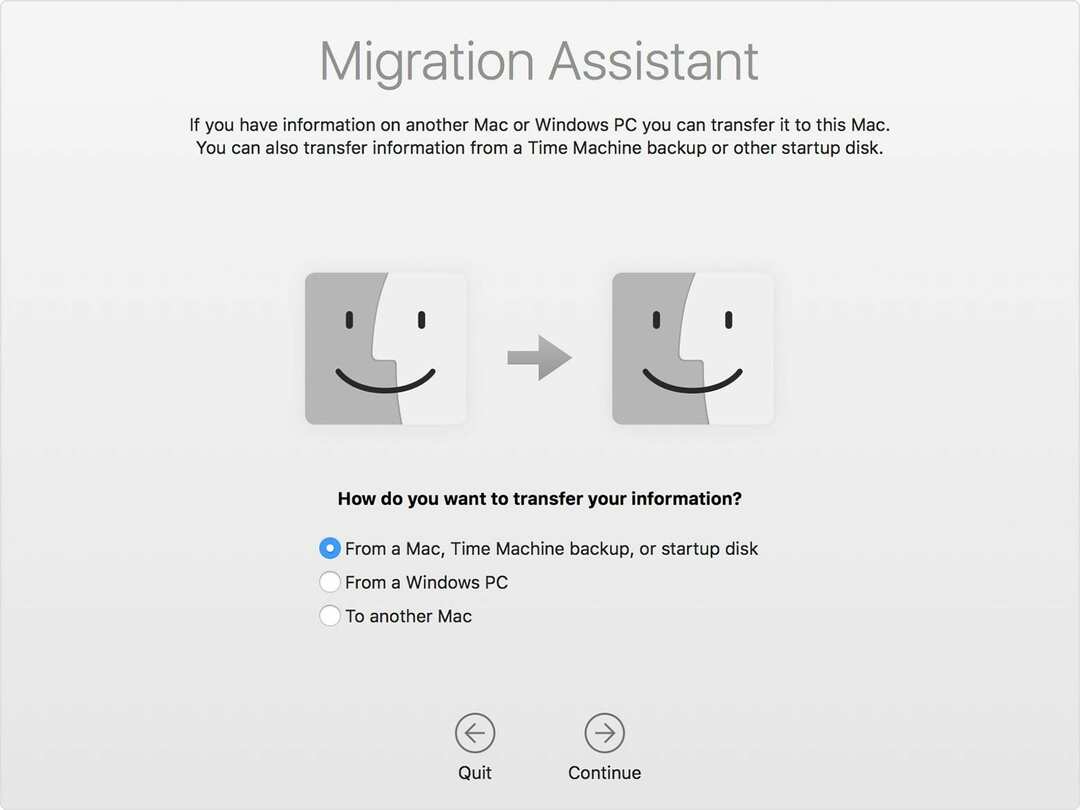
Komut Dosyası Düzenleyicisi
Bu, bir geliştiricinin yazdığı bir tür mini uygulama olan AppleScript'leri düzenlemek için bir uygulamadır. Bu uygulama aynı zamanda, ne olduğunu bilmiyorsanız önemli olmayan, ancak ihtiyacı olanlar için oldukça değerli olan şeylerden biridir. 
Sistem bilgisi
Sistem bilgileri, sisteminiz hakkında derinlemesine ayrıntıları bulmak için değerli bir araçtır. Uygulamayı başlattığınızda, tümü Mac'inize bağlı olan parçaların bir listesini göreceksiniz. Birine tıklamak size o bölümün canlı ayrıntılarını verecektir.
Böylece, örneğin bir MacBook'ta pillerinizin sağlığı ve kaç şarj döngüsü kullandığınız hakkında bilgi görebilirsiniz.
terminal 
Ardından, Terminal de karıştırılmaması gereken bir şeydir, ancak muhtemelen Mac'inizdeki en önemli uygulamadır. terminal Mac'in arkasındaki komut satırı arayüzüdür ve Mac'inizi hızlandırmak, düzeltmek gibi şeyler yapmak için kullanılır. bozuk kullanıcı hesabıve geliştiriciler için yeni araçlar yüklemek için sistemin parçalarını sıfırlamak.
Terminal, Windows komut isteminin (CMD) Mac'inizdeki karşılığıdır ve UNIX metin komutlarını kullanarak bilgisayarınızı kontrol etmenize veya değiştirmenize olanak tanır.
VoiceOver Yardımcı Programı
Son olarak, VoiceOver Yardımcı Programı Mac'inizde ince ayar yapmanızı ve seslendirmeyi etkinleştirmenizi sağlar. Araç, istediğiniz zamanlarda size bir şeyler okumak için kullanılabilir veya her durumda yardım için açılabilir.
Bu, küçük metinleri görmede veya okumada sorun yaşayan kişiler için çok değerli bir araç olabilir ve Apple'ın sahip olduğu en iyi erişilebilirlik özelliklerinden biridir. İster hareketleri, klavyeyi veya braille ekranını kullanmayı tercih edin, VoiceOver ayrıca çalışırken size yardımcı olacak sesli ipuçları sağlar. 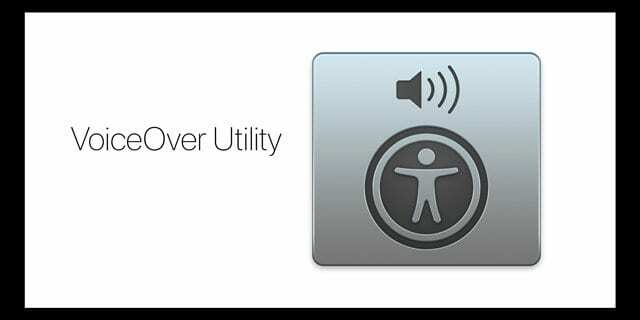
Açık olmak gerekirse, VoiceOver ve Siri tamamen farklı iki şeydir!
macOS Yardımcı Programlarınızı Bulamıyor musunuz?
Bulmak için Finder'ı kullanın
- Finder > Git Menüsüne gidin
- Yardımcı Programları Seçin
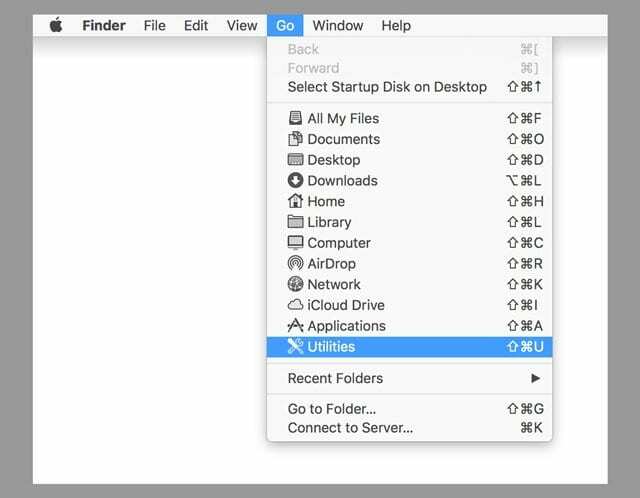
Veya Kolay Klavye Kısayolunu Deneyin
Finder'a gidin ve Shift-Komut-U tuşlarına aynı anda basın. 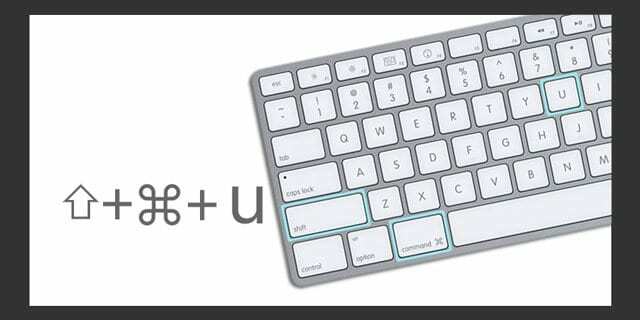
Mac Utilities klasörünüz eksik mi?
İlk olarak, Yardımcı Programlar için bir spotlight araması yapmayı deneyin, ilk veya ikinci sonuç olarak görünmelidir. Değilse, sınırlı bir erişim hesabıyla değil, yönetici ayrıcalıklarıyla oturum açıp açmadığınızı kontrol edin ve görün. git Sistem Tercihleri > Kullanıcılar ve Gruplar ve mevcut hesap türünüze bakın.

Binyamin, beş yılı aşkın bir süredir Apple ve bir bütün olarak teknoloji sektörü hakkında yazıyor.
Çalışmaları sergilendi Forbes, MacWorld, Giga, MacLife, ve dahası.
Ayrıca Goldman, Apple cihazlarına odaklanan bir yazılım geliştirme şirketi olan BZG'nin Kurucusudur.